
Tentando conectar ao Zoom e não está funcionando para você? Pode haver uma queda de zoom. Por outro lado, pode haver algo errado com sua internet ou acesso Wi-Fi ou até mesmo com seu computador. Felizmente, existem algumas maneiras principais pelas quais você pode descobrir se o problema é com você ou se o zoom está reduzido para todos.
Como saber se o zoom está baixo
Se você acha que o zoom está reduzido para todos e não apenas para você, tente estas etapas rápidas para verificar se você está correto.
-
Verifique a página Zoom Service Status. A página Zoom Status é o primeiro lugar perfeito para olhar quando você pensa ‘o Zoom está funcionando?’ Ele divide todas as partes do Zoom e mostra exatamente o que está funcionando no momento e o que pode ou não estar sofrendo problemas.
-
Pesquise #Zoomdown no Twitter. Se o site está fora do ar para todos, provavelmente alguém tweetou sobre isso. Verifique se há tweets, mas também preste atenção aos timestamps dos tweets para garantir que eles não estejam discutindo um momento anterior em que o Zoom não estava funcionando. Além disso, esteja ciente de que você pode receber outros tweets que usam a palavra ‘Zoom’.
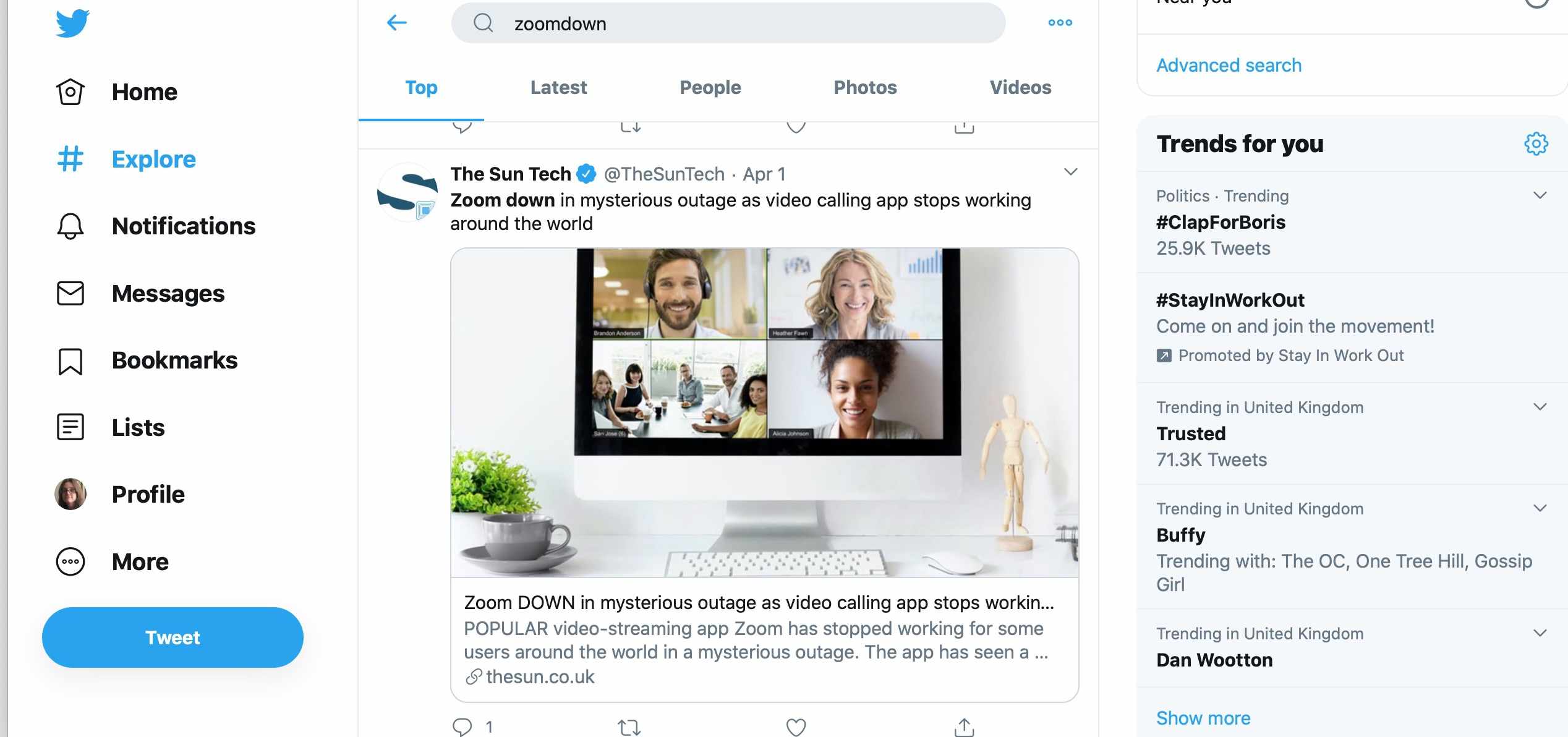
Não consegue acessar o Twitter? Experimente outros sites importantes como Google ou YouTube. Se você também não consegue visualizá-los, é quase certo que o problema esteja no seu terminal ou no seu ISP.
-
Use um site de “verificador de status” de terceiros. As opções populares incluem Down For Everyone Or Just Me, Downdetector e Is It Down Right Now ?. Todos eles dirão se o Zoom está funcionando para todos os outros.
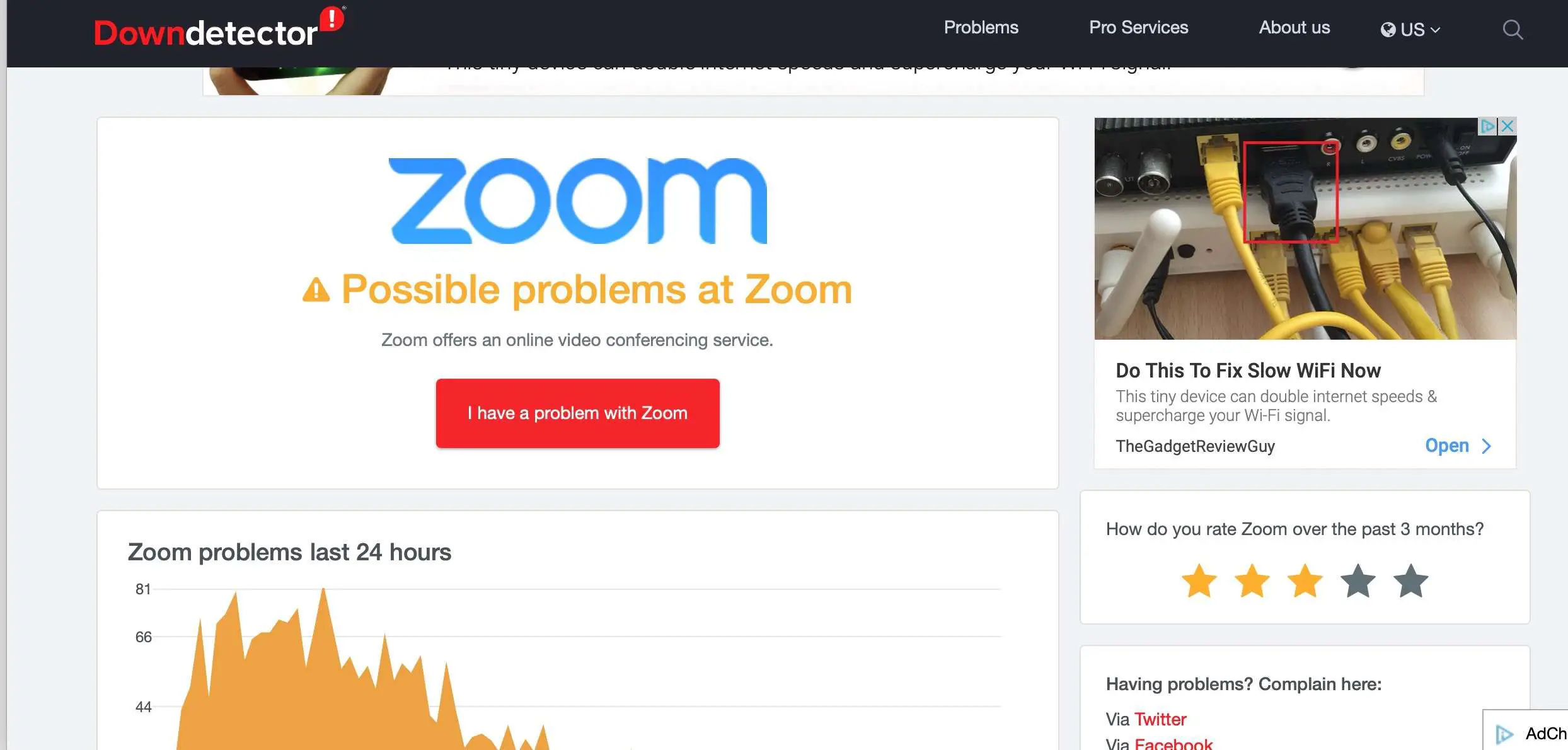
Se ninguém mais estiver relatando um problema com o Zoom, é provável que o problema seja do seu lado.
O que fazer quando você não consegue se conectar ao zoom
Existem algumas coisas que você pode tentar se o Zoom parecer estar funcionando bem para todos, mas não para você.
-
Certifique-se de que você está realmente visitando https://zoom.us e não um clone não oficial ou o endereço errado.
-
Se você não consegue acessar o Zoom de seu navegador da web, tente usar o aplicativo Zoom em seu PC, Mac ou telefone. Se o aplicativo Zoom parecer inativo, tente usar o navegador em seu smartphone ou tablet.
-
Feche todas as janelas do navegador, aguarde 30 segundos, abra uma janela e tente acessar o site do Zoom novamente. Faça o mesmo com o aplicativo Zoom. Se você estiver usando o aplicativo em um smartphone ou tablet, certifique-se de fechar o aplicativo corretamente. Aprenda como fechar aplicativos Android e como encerrar aplicativos no iPhone por completo, em vez de simplesmente fechá-los. Se o aplicativo ou a janela do navegador parecer travar e não fechar corretamente, tente reiniciar o dispositivo.
-
Limpe o cache do seu navegador.
-
Limpe os cookies do seu navegador.
-
Verifique se há malware em seu computador.
-
Reinicie o seu computador.
-
Ocasionalmente, pode haver um problema com o servidor DNS. Se você se sentir confortável com a troca de servidores DNS, existem muitos métodos gratuitos e públicos, mas eles podem exigir um conhecimento mais avançado.
Se nada corrigiu o Zoom para você, pode haver um problema de conexão com a Internet. Um grande problema pode ser quando você tem muitos dispositivos usando a largura de banda da sua rede, eventualmente tornando a sua internet mais lenta e você não pode usá-la. Esse pode ser um problema central para aplicativos de videoconferência como o Zoom, que dependem de muita largura de banda. No entanto, pode ser mais complicado do que isso. Contate seu ISP para obter mais ajuda.
Mensagens de erro de zoom
O PayPal pode exibir erros de código de status HTTP padrão, como 500 Internal Server Error, 403 Forbidden e 404 Not Found, mas também pode exibir códigos de erro específicos exclusivos do Zoom. Aqui está a chave para saber.
- Código de erro 5000-5004 ou 104101-104118: Este código de erro significa que há um problema de conexão com os servidores do Zoom. Isso pode significar que seu firewall ou software antivírus está bloqueando os servidores, então você precisa desabilitá-los. Às vezes, também pode simplesmente significar que o serviço está inativo.
Se você ainda estiver tendo problemas com o zoom, tente esperar. Quando o Zoom está em alta demanda, ele pode apresentar problemas e gerar erros quando estiver simplesmente sobrecarregado. Em particular, se você tiver uma reunião começando na hora, pode haver um problema. Tente iniciar as reuniões alguns minutos após a hora para evitar a ‘pressa’ global para que não haja erros.